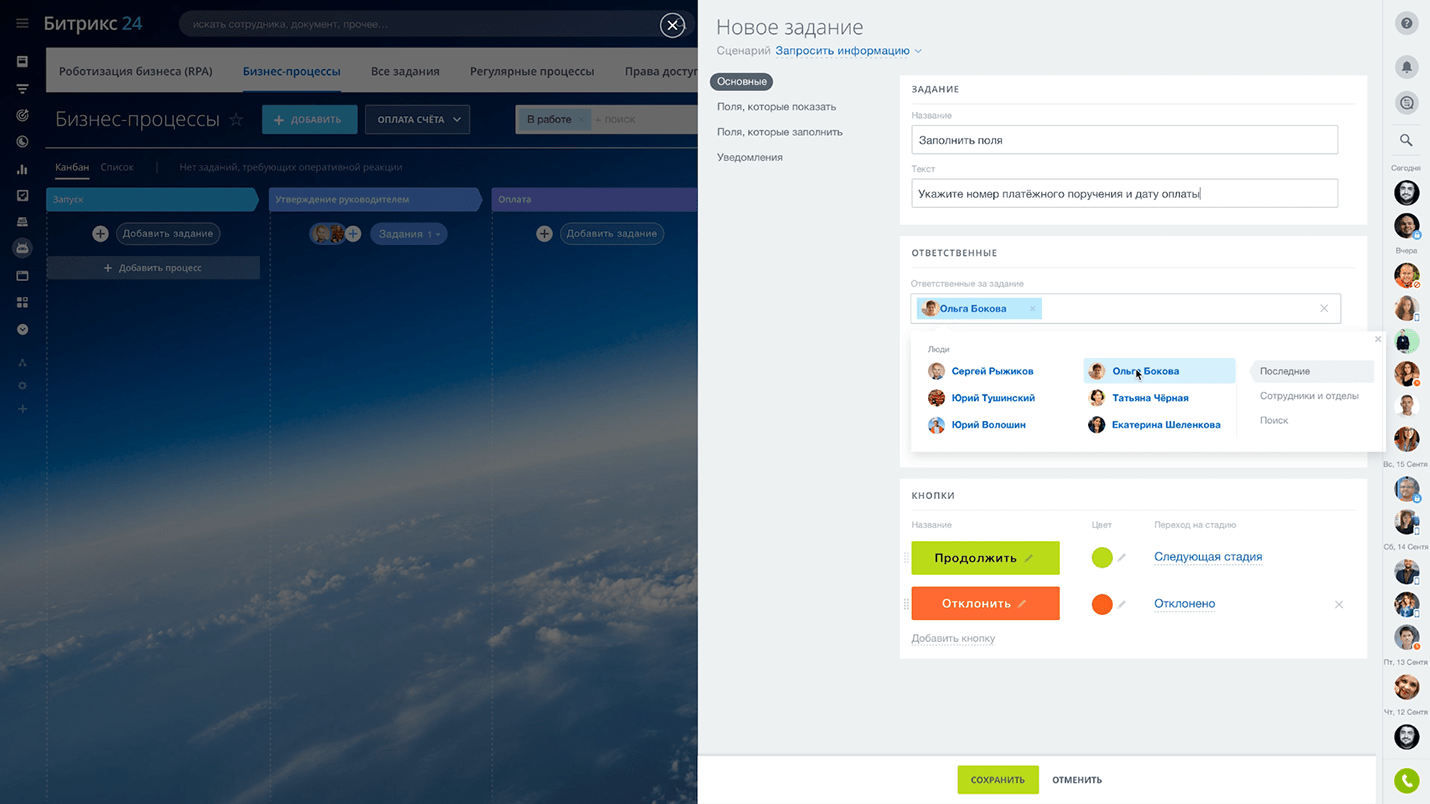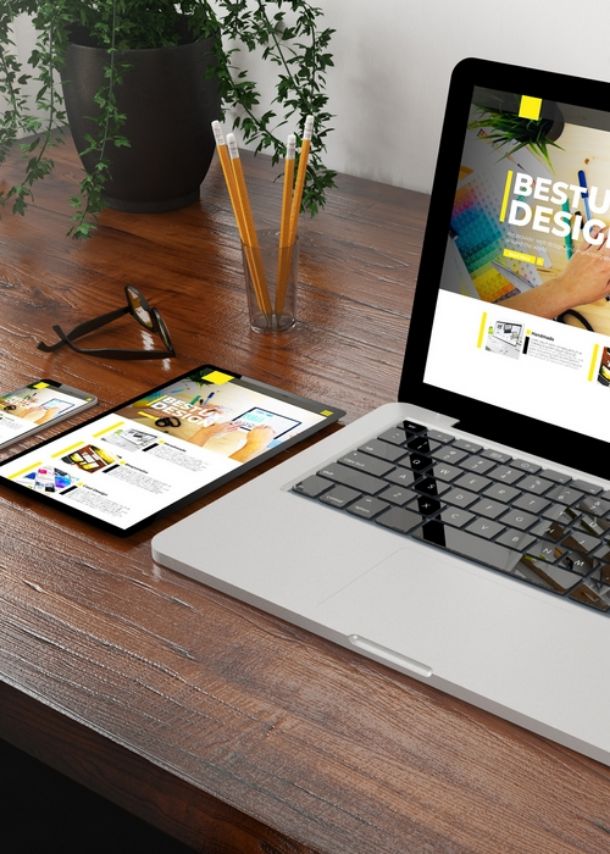
Сайт, за 0 рублей
Сайт бесплатно
Всё, что необходимо для успешной реализации вашего проекта в интернете
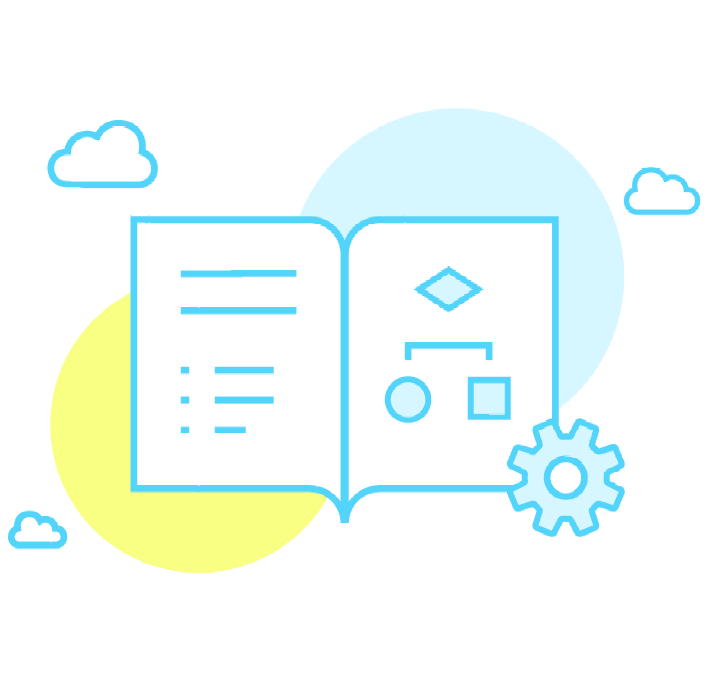
В Битрикс24 есть роботы - специальные наборы функций, собранные по определённому алгоритму действий, которые могут быть выполнены на основании вашего сценария рабочего процесса.
Роботы применяются при работе с CRM - их основная задача именно работа с клиентской базой: создание и отправка писем, постановка задач, контроль оплаты, напоминания, отслеживания событий и многое другое.
Совсем наоборот, роботы созданы для того, чтобы каждый желающий мог добавить элементы автоматизации процессов, не вникая в нюансы программирования. К слову, роботы - один из немногих доступных вариантов автоматизации именно облачного Битрикс24.
По нашим подсчётам, вы можете ускорить рабочие процессы по согласованию документов или автоматической реакции на действия клиентов на 80-90%.
Часто нужно делать паузы до выполнения следующей задачи и определить по времени, сколько она продлится нельзя. Для этого есть решение: подождать реакции на что-то с помощью триггера.
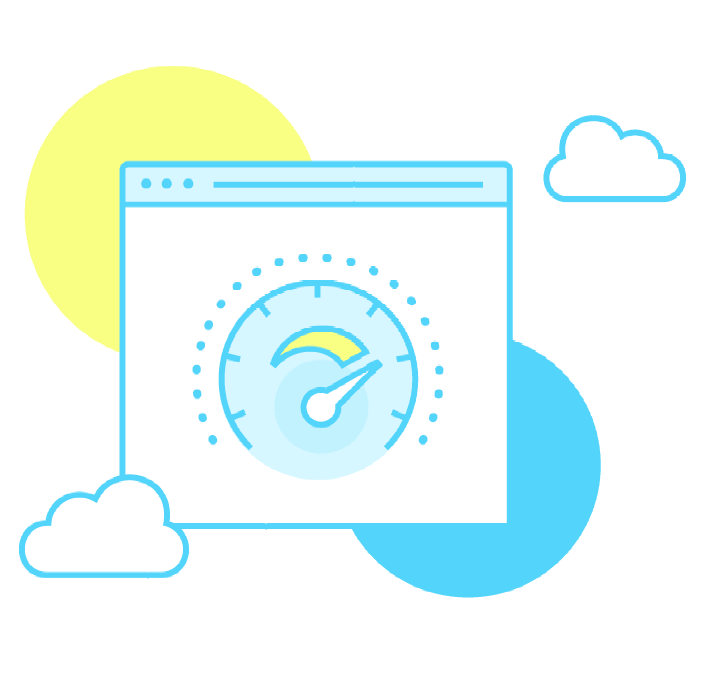
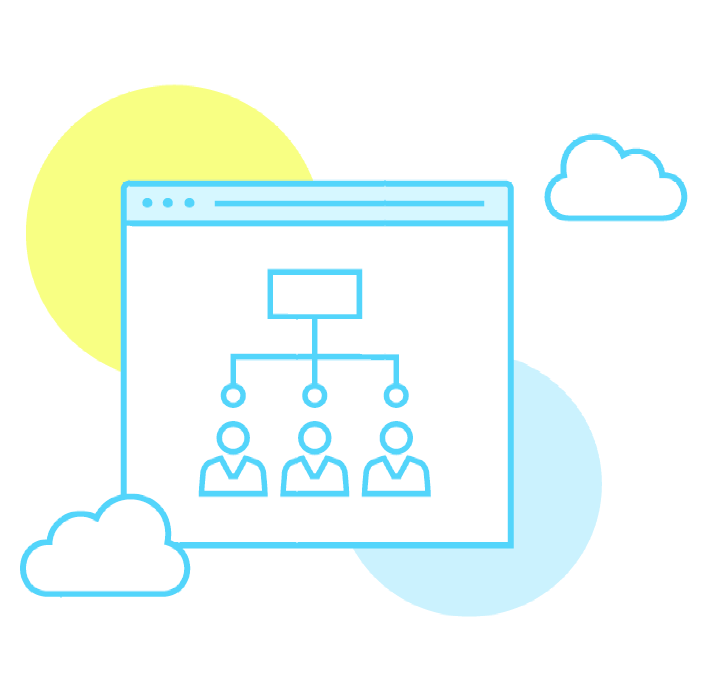
Примеров использования роботов в Битрикс24 очень много, поэтому мы рассмотрим лишь некоторые, самые типовые варианты.
Обратите внимание на видеоуроки: вебинары и обучающий курсы, посвященные использованию роботов в Битрикс24. Перейти прямо к ним можно по ссылке.
Для большей безопасности, вы можете создать отдельный портал Битрикс24, на котором сможете проверять свои навыки. А если у вас ещё нет своего Битрикс24 - самое время его получить.